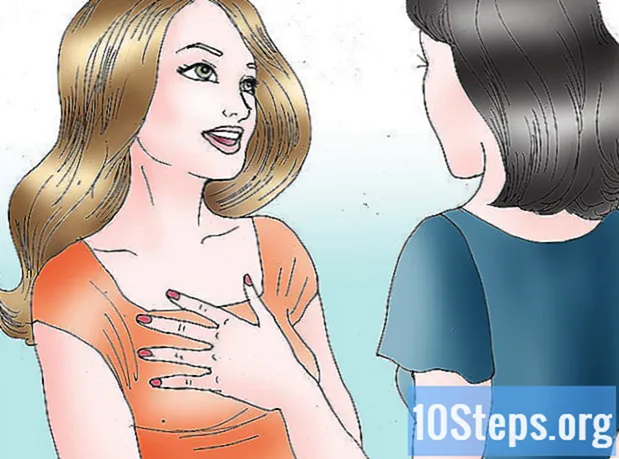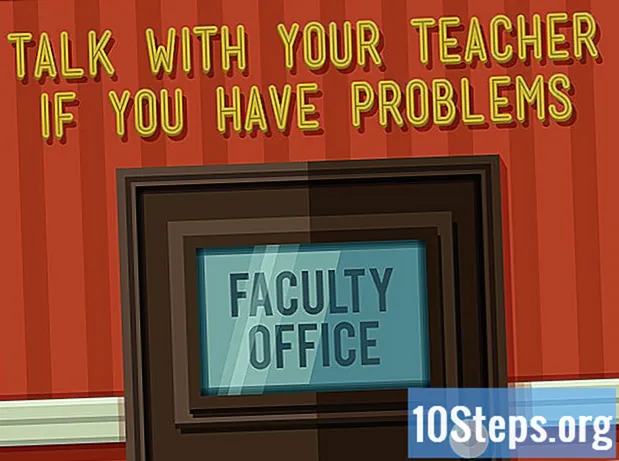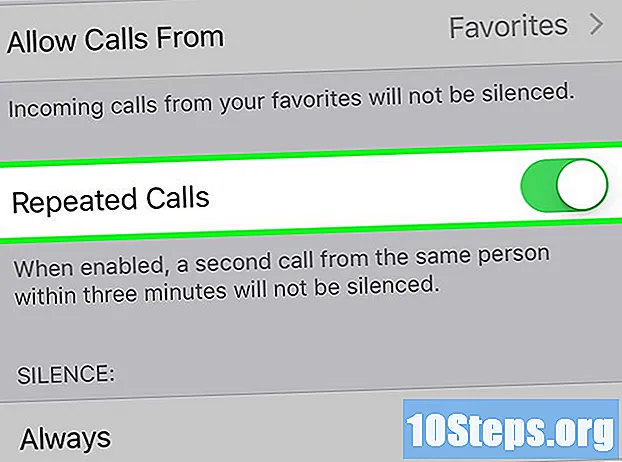
Contenido
Para silenciar alertas, vibraciones y luces en un iPhone, active el modo "Silencio" o "No molestar". El modo "Silencioso" cambia rápidamente las alertas de sonido por vibraciones; el modo "No molestar" bloquea todas las interrupciones (incluidas las vibraciones y las luces) que pueden estorbar. Ajusta y personaliza la configuración de cada uno para obtener exactamente lo que necesitas en tu iPhone.
Pasos
Método 1 de 2: uso del modo "silencioso"
Comprende qué es el modo "Silencioso". Esta configuración de iPhone apaga los sonidos de las llamadas y notificaciones, reemplazándolos con alertas vibratorias. Es una forma rápida y conveniente de silenciar (casi por completo) su teléfono.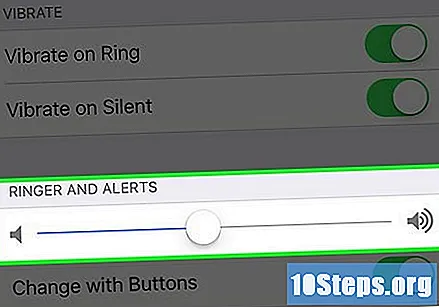
- Nota: una alarma configurada en la aplicación "Reloj" omitirá el modo "Silencio" y sonará a la hora configurada. Sin embargo, el despertador en otras aplicaciones no sonará.
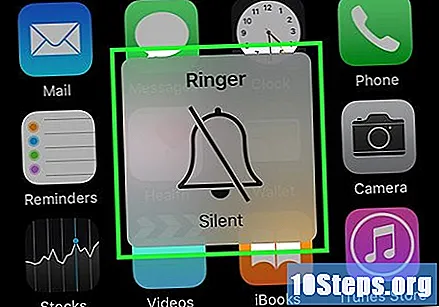
Alternar el interruptor Silencio / Timbre. Este interruptor (llamado "Silencio") se encuentra en la esquina superior izquierda del iPhone. Arrastrarlo "hacia abajo" (para silenciar) hará que el teléfono vibre, mostrando una banda naranja debajo del interruptor.- La posición "arriba" significa que el teléfono está silenciado.
- Cuando silencia el iPhone con la pantalla encendida, verá la notificación "Silenciar llamada".
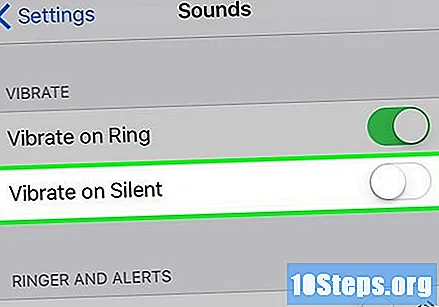
Ajuste la configuración de "Sonido" para evitar que el teléfono vibre. Para que el teléfono sea realmente silencioso, puede evitar que vibre en el modo "Silencio" yendo a "Configuración"> "Sonidos". Busque la tecla "Vibrar en modo silencioso" y cámbiela a blanco (apagado).- Esta configuración no evita que la pantalla se ilumine durante las llamadas y notificaciones.
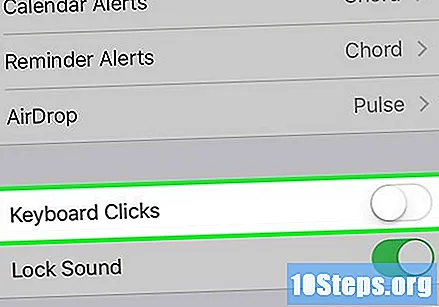
Silencia las teclas del teclado. Si el dispositivo emite sonidos cuando presionas las teclas del teclado, puedes silenciarlo en "Configuración"> "Sonidos". Desliza la tecla "Clics del teclado" de verde (encendido) a blanco (apagado).
Desactive "Bloquear sonidos". El iPhone hace mucho ruido al bloquear / desbloquear la pantalla, esté o no en modo "Silencioso". Para desactivar este sonido, vaya a "Configuración"> "Sonidos" y busque el botón "Bloquear sonidos" en la parte inferior del menú. Mueva el interruptor de verde (encendido) a blanco (apagado) para silenciar los sonidos de bloqueo.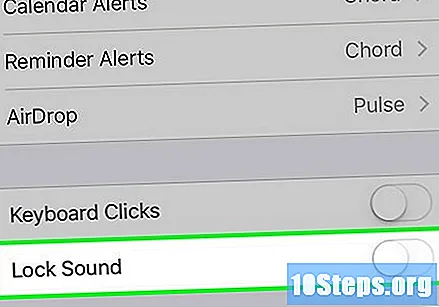
Método 2 de 2: uso del modo "No molestar"
Comprende qué es el modo "No molestar". Esta configuración de iPhone bloquea temporalmente todos los sonidos, vibraciones y luces, para que no se distraiga. Cuando el dispositivo está en este modo, recibe mensajes y llamadas normalmente, pero no suena, vibra ni enciende la pantalla.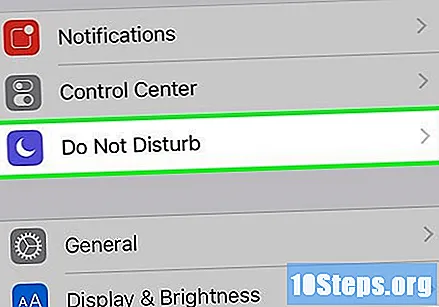
- Nota: una alarma configurada en la aplicación "Reloj" omitirá el modo "No molestar" y sonará a la hora configurada.
- Muchas personas activan este modo cuando se acuestan para evitar ser despertados por vibraciones, luces o alertas no deseadas.
Desliza tu dedo desde la parte superior de la pantalla hacia abajo. Esto abrirá el panel de control del iPhone.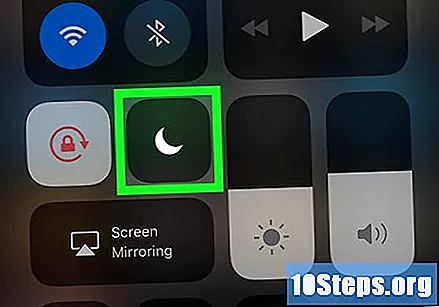
Toca el botón con el ícono de "luna creciente". Se encuentra en la parte superior del panel de control y sirve para activar el modo "No molestar". Si este botón es blanco, significa que ya está activado. Tóquelo nuevamente (volviéndolo gris nuevamente) para desactivar el modo "No molestar".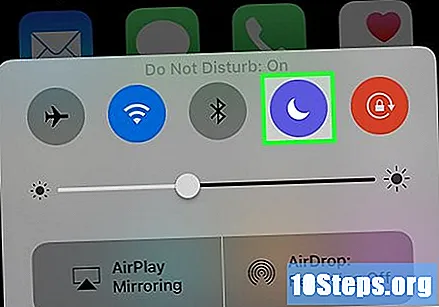
- También puede acceder a esta función en "Configuración"> "No molestar". Cambie la clave junto a "Manual" de blanco a verde.
- El panel de control tiene otro icono similar que muestra una luna creciente dentro de un sol. Sirve para activar la función Turno nocturno.
Ingrese y salga de esta manera a horas establecidas todos los días. Si usa el modo "No molestar" a diario, puede configurar su iPhone para que se encienda y apague automáticamente en momentos específicos. Selecciona "Configuración"> "No molestar". Mueva el interruptor junto a "Programado" de blanco a verde, y configure los tiempos manualmente en los campos "Desde" y "Hasta".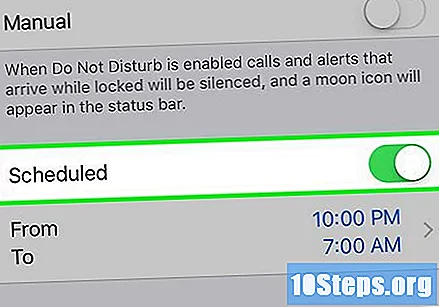
- Por ejemplo, puedes activarlo durante el horario de oficina (de 8 a 18 h) para evitar distracciones durante el horario laboral.
Haga excepciones para las llamadas a ciertos números durante el modo "No molestar". De forma predeterminada, este modo permite que las notificaciones de llamadas y mensajes de contactos guardados como "Favoritos" se muestren normalmente. Puedes personalizar esta configuración en "Configuración"> "No molestar"> "Permitir llamadas de".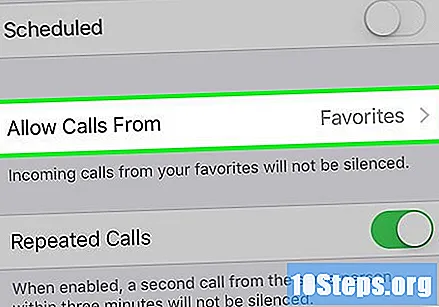
- Elija entre "Todos", "Nadie", "Favoritos" o "Todos los contactos".
Permitir que se muestren las llamadas repetidas. De forma predeterminada, el modo "No molestar" está configurado para permitir que la misma persona realice una llamada en tres minutos. Esta configuración se creó como una medida de emergencia, pero se puede desactivar.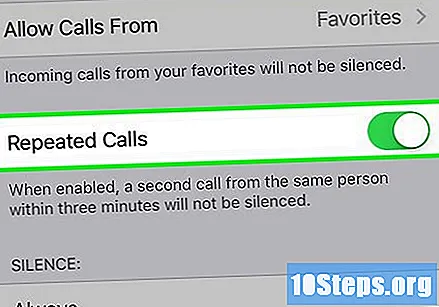
- Selecciona "Configuración"> "No molestar".
- Busque la tecla junto a "Llamadas repetidas". Déjelo verde para mantener este modo activado o cámbielo a blanco para desactivarlo.